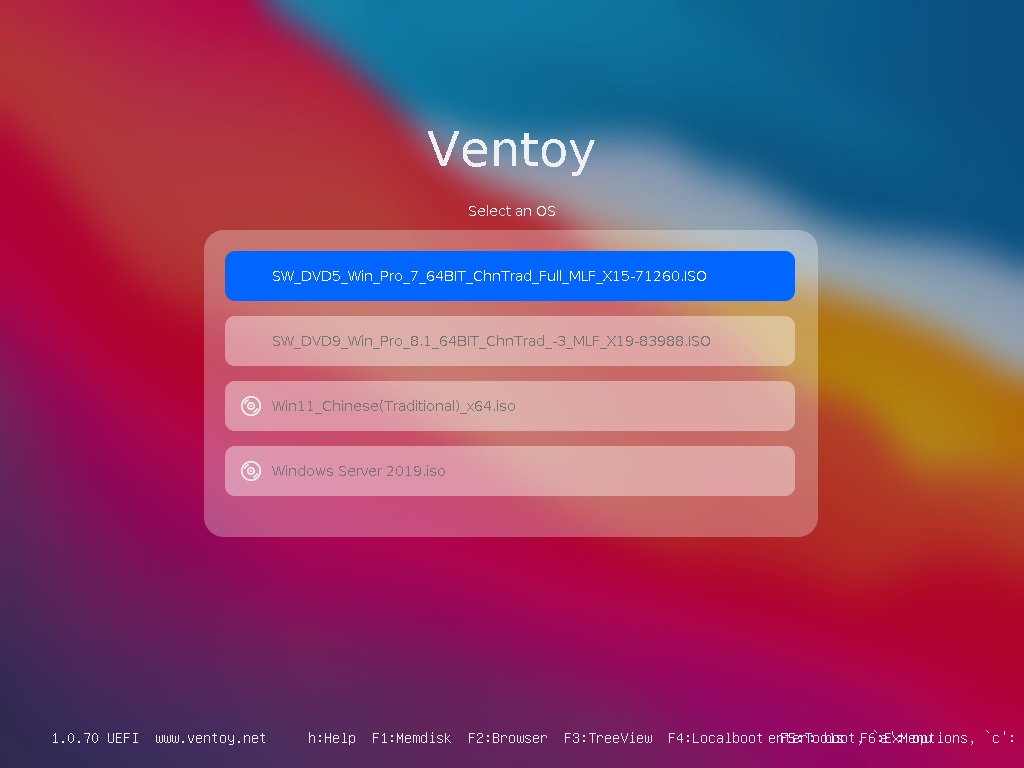1. 前言
Ventoy 是基於 grub2 所製作的,所以可以自行製作主題或是將現成的主題套用至 Ventoy。
2. 尋找主題
主題可以在 gnome-look.org 上面找到。
Setp 1. 找到想要的主題然後點進去
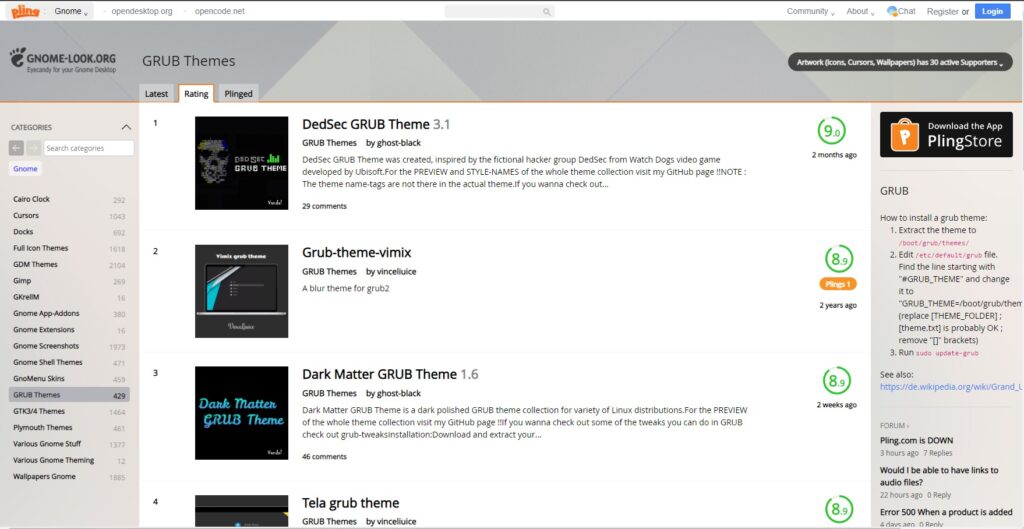
Setp 2. 將滑鼠游標放到右邊Download的位置,下載適用於 Ventoy 的壓縮檔(如果沒有一樣可以下載,要另外編輯 /ventoy/ventoy.json )
這邊以 BigSur GRUB Theme 為例。
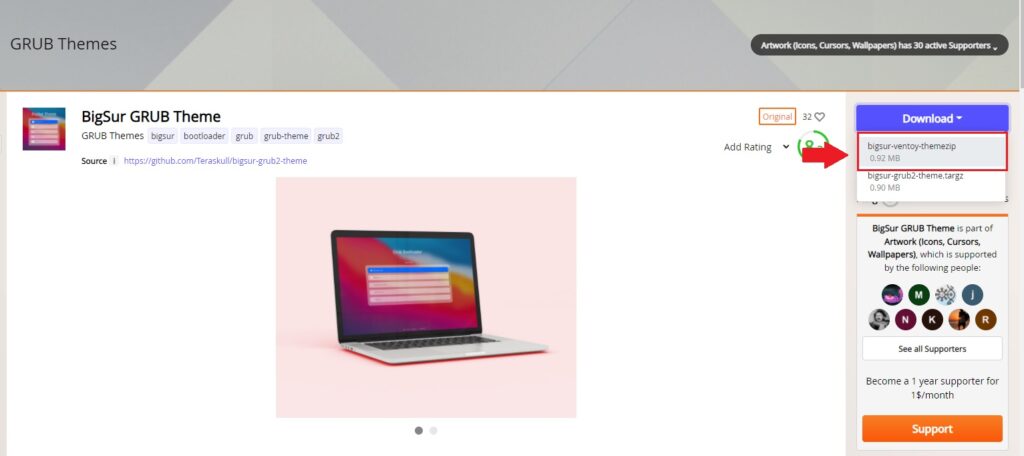
Setp 3. 將下載下來的主題解壓縮至 Ventory 隨身碟即可
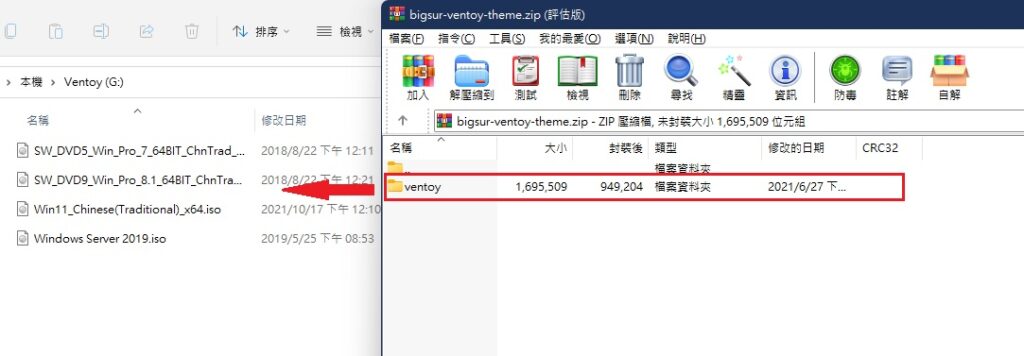
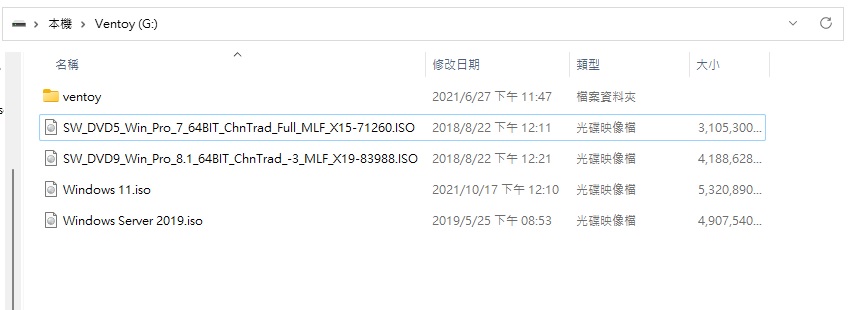
Setp 4. 手動編輯或建立 /ventoy/ventoy.json
如果喜歡的主題沒有提供適用於 Ventoy 的壓縮檔案,那就要手動編輯或建立 /ventoy/ventoy.json。
在根目錄下建立名為 ventoy 的資料夾,並在此資料夾裡面再建立一個名為 theme 的資料夾(此資料夾用來存放解壓縮出來的主題)與 ventoy.json,ventoy.json範例內容如下。
也可以使用 VentoyPlugson.exe 來設定主題(此程式隨附於 Ventoy 壓縮檔裡)。
└─ventoy
└─themes
├─bigsur
│ └─icons
└─monsterhunter
└─icons{
"theme": {
"file": "/ventoy/theme/主題資料夾/theme.txt",
"gfxmode": "1920x1080",
"display_mode": "GUI",
"serial_param": "--unit=0 --speed=9600",
"ventoy_left": "5%",
"ventoy_top": "95%",
"ventoy_color": "#0000ff",
"fonts": [
"/ventoy/theme/主題資料夾名稱/Hack-12.pf2",
"/ventoy/theme/主題資料夾名稱/Hack-14.pf2",
"/ventoy/theme/主題資料夾名稱/Hack-16.pf2"
]
}
}{
"theme": {
"file": ["/ventoy/theme/主題資料夾1/theme.txt","/ventoy/theme/主題資料夾2/theme.txt"],
"gfxmode": "1920x1080",
"display_mode": "GUI",
"serial_param": "--unit=0 --speed=9600",
"ventoy_left": "5%",
"ventoy_top": "95%",
"ventoy_color": "#0000ff",
"fonts": [
"/ventoy/theme/主題資料夾名稱/Hack-12.pf2",
"/ventoy/theme/主題資料夾名稱/Hack-14.pf2",
"/ventoy/theme/主題資料夾名稱/Hack-16.pf2"
]
}
}Setp 5. 將USB隨身碟插入電腦,並以USB隨身碟開機即可看到主題以改變